iPadでスクリーンショットを撮る
iPadの画面に表示されている内容を取り込む必要があるときは、その写真を撮り、あとで見直したり、ほかの人と共有したり、書類に添付したりできるようにします。全体のスクリーンショットを撮ることも、特定の部分を保存することもできます。
スクリーンショットを撮る
トップボタンといずれかの音量ボタンを同時に押してから素早く放します。
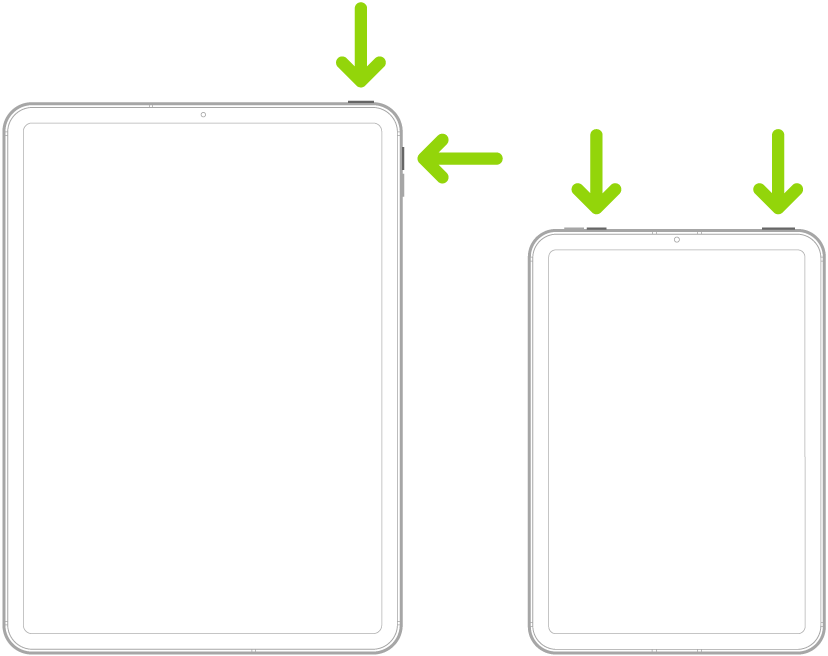
ホームボタンのあるiPadでスクリーンショットを撮る
トップボタンとホームボタンを同時に押してから素早く放します。
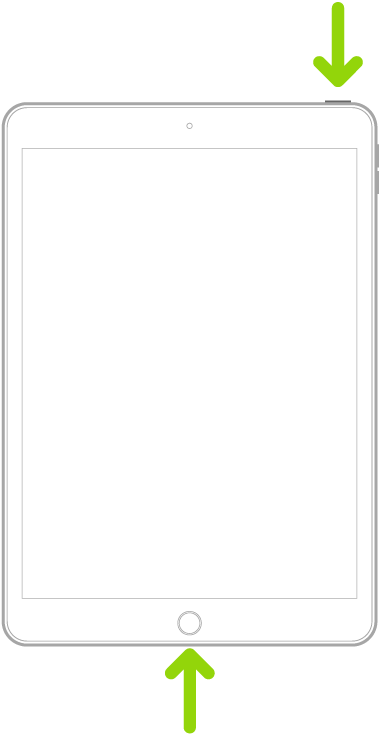
画面の左下隅にあるスクリーンショットのサムネールをタップします。
スクリーンショットを編集する/送信する/保存する/キャンセルする
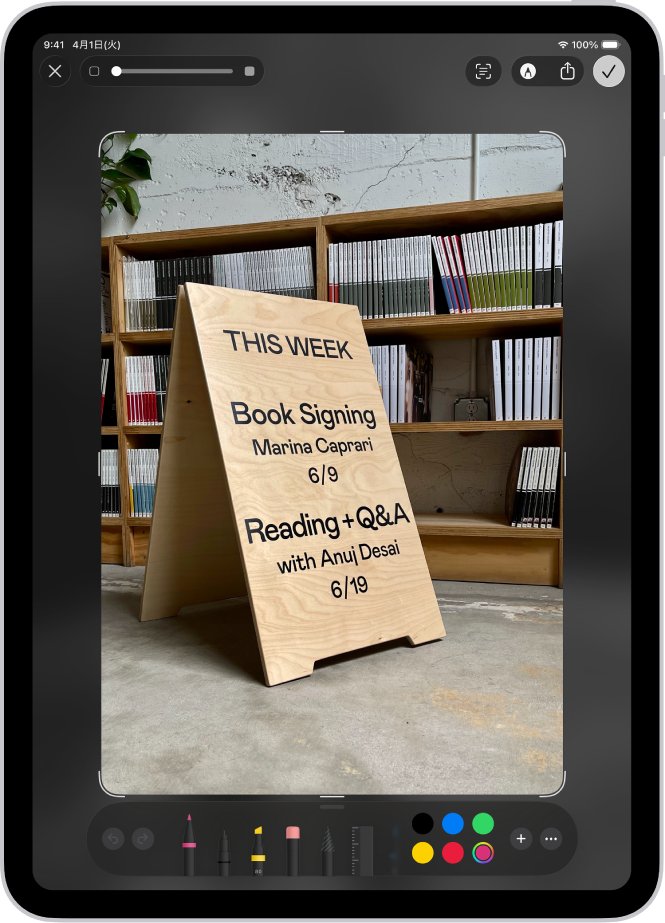
スクリーンショットを撮ったあとで、以下のいずれかの操作を行います:
切り取る: ハンドルをドラッグして希望する部分のみを保存します。
注釈を付ける:
 をタップしてから、マークアップツールを使用します。
をタップしてから、マークアップツールを使用します。共有:
 をタップしてから、共有オプションを選択します。
をタップしてから、共有オプションを選択します。保存する:
 をタップしてから、オプションを選択します。
をタップしてから、オプションを選択します。デフォルトでは、スクリーンショットは写真アプリの写真ライブラリに保存されます。すべてのスクリーンショットを一覧表示するには、「写真」を開き、「コレクション」をタップし、「メディアタイプ」まで下にスクロールしてから、「スクリーンショット」をタップします。
キャンセルする/削除する:
 をタップします。
をタップします。
フルページのスクリーンショットを撮る
Safariに表示したWebページの全体など、iPad画面より長いコンテンツのスクリーンショットを撮ることができます。
次のいずれかを行います:
Face IDを搭載したiPadの場合: トップボタンといずれかの音量ボタンを同時に押してから素早く放します。
ホームボタンのあるiPadの場合: トップボタンとホームボタンを同時に押してから素早く放します。
画面の左下隅にあるスクリーンショットのサムネールをタップします。
「フルページ」をタップしてから「完了」をタップし、以下のいずれかを実行します:
下にスクロールする: 右側のプレビュー画像を指でドラッグして、スクリーンショットをさらに表示します。
切り取る:
 をタップしてから、ハンドルをドラッグして希望する部分のみを保存します。
をタップしてから、ハンドルをドラッグして希望する部分のみを保存します。画像として保存する:
 をタップしてから、「“写真”に保存」をタップします。
をタップしてから、「“写真”に保存」をタップします。PDFを保存する:
 をタップし、「PDFを“ファイル”に保存」をタップしてから、場所を選択します。
をタップし、「PDFを“ファイル”に保存」をタップしてから、場所を選択します。キャンセルする/削除する:
 をタップします。
をタップします。
スクリーンショットを撮るその他の方法
以下のような別の方法でスクリーンショットを撮ることもできます:
Apple Pencil: 画面下部のいずれかの隅から、斜め上にスワイプします。
AssistiveTouch: ハードウェアボタンを使用するよりもタッチスクリーンをタップする方がよい場合は、AssistiveTouchを使用します。
音声コマンド: Siriを起動します。
スクリーンショットのデフォルトの設定を変更する
スクリーンショットをフルスクリーンで表示したり、左下隅に一時的なサムネールとして表示したりするように、画面の取り込み設定を調整できます。スクリーンショットをSDRフォーマットやHDRフォーマットで保存することもできます。画面の取り込みの設定を変更するを参照してください。